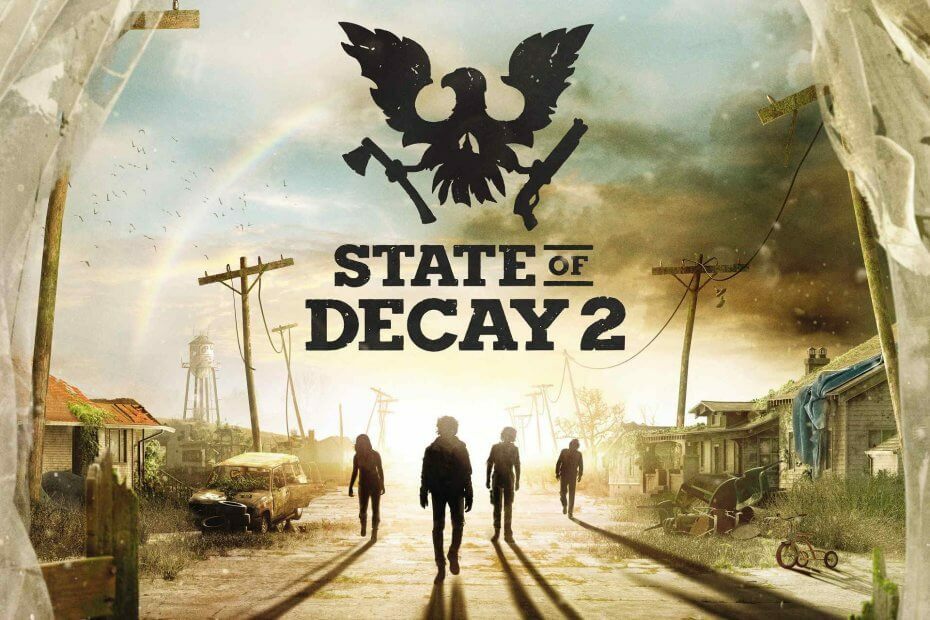- CPU, RAM, dan Pembatas jaringan dengan pembunuh tab panas
- Terintegrasi dengan Twitch, Discord, Instagram, Twitter, dan Messenger secara langsung
- Kontrol suara bawaan dan musik khusus
- Tema warna khusus oleh Razer Chroma dan memaksa halaman gelap
- VPN dan Pemblokir iklan gratis
- Unduh Opera GX
Roblox adalah game online populer yang menawarkan alam semesta virtual untuk tinggal bersama teman dan keluarga Anda. Meskipun gim itu sendiri relatif mudah dipasang, terkadang Anda mungkin mengalami beberapa kesalahan saat memainkan gim. Itu Maaf game lain sedang berlangsung kesalahan Roblox muncul saat mencoba membuka game seperti yang dilaporkan oleh Komunitas Microsoft pengguna.
Saya memiliki masalah ini dengan xbox one versi roblox.
Setiap kali saya mencoba masuk ke dalam game, saya mendapatkan kesalahan 116. Saya sudah mengubah pengaturan privasi tetapi tidak membantu.
Masih mengatakan saya harus mengubah pengaturan. Apakah Anda tahu bagaimana menyelesaikan ini?
Ini adalah kesalahan umum dan dapat diperbaiki dengan beberapa penyesuaian. Ikuti langkah-langkah ini untuk memperbaiki kesalahan game Roblox di PC Anda.
Bagaimana cara menyimpan tangkapan layar Snipping Tool di clipboard?
1. Setel Ulang Opsi Internet
- Tipe Internet di bilah pencarian windows dan klik Pilihan internet.
- Dalam Properti Internet jendela, buka Maju tab.
- Dibawah " Atur Ulang Pengaturan Internet Explorer Explorer” klik Setel ulang tombol.
- Sekali lagi klik pada Setel ulang tombol.

- Klik baik dan Menerapkan untuk menyimpan perubahan.
- Menutup Properti Internet jendela dan coba buka Roblox dan periksa apakah ada perbaikan.
Hindari masalah browser dengan ROBLOX dengan beralih ke browser yang lebih baik. Periksa daftar browser teratas kami di sini
2. Hapus File Internet Sementara
Untuk Google Chrome:
- Klik pada Tidak bisa (tiga titik) dan pilih Pengaturan.

- Gulir ke bawah dan klik Maju.
- Dibawah "Privasi dan Keamanan”, klik Menghapus data pencarian.

- Pergi ke Dasar-dasar tab, pilih Rentang waktu sebagai 24 Jam Terakhir.
- Pilih semua opsi dan klik Hapus data.
- Tutup dan luncurkan Google Chrome lagi dan periksa apakah Anda dapat mengakses Roblox tanpa kesalahan.
- Jika tidak, buka Menghapus data pencarian halaman lagi dari Pengaturan dan ubah Rentang waktu untuk 7 Hari Terakhir.
Untuk Microsoft Edge Chromium:
- Klik “Pengaturan dan Lainnya” ikon atau tekan Alt + F dan pilih Pengaturan.
- Dari panel kiri, klik “Privasi dan layanan” tab.
- Klik Pilih Yang akan dihapus di bawah Hapus Data Penjelajahan.

- Pilih Rentang Waktu lalu pilih semua jenis data yang ingin Anda hapus.
- Klik Hapus sekarang dan tutup halaman pengaturan.

- Coba akses Roblox lagi dan periksa apakah ada perbaikan. Jika masalah berlanjut, pilih yang berbeda Rentang waktu dan coba lagi.
3. Periksa Firewall Anda
- Klik Mulailah dan pilih Pengaturan.
- Pergi ke Pembaruan dan Keamanan.
- Memilih Keamanan Windows.
- Klik Firewall dan perlindungan Jaringan.
- Klik pada jaringan yang sedang aktif.
- Dibawah "Firewall Pembela Windows“, klik sakelar sakelar untuk mematikannya.

- Tutup jendela pengaturan dan luncurkan Roblox. Periksa apakah ada perbaikan. Pastikan Anda mengaktifkan Firewall lagi setelah game aktif dan berjalan.
Jika masalah berlanjut, coba hapus instalan dan instal ulang Roblox dan juga perbarui browser internet Anda.
CERITA TERKAIT YANG MUNGKIN ANDA SUKA:
- 5 VPN teratas untuk Roblox untuk melewati batasan di negara Anda
- Perbaiki Masalah Umum Roblox di Windows 10
- 7 perangkat lunak perekaman game untuk YouTube agar game Anda online